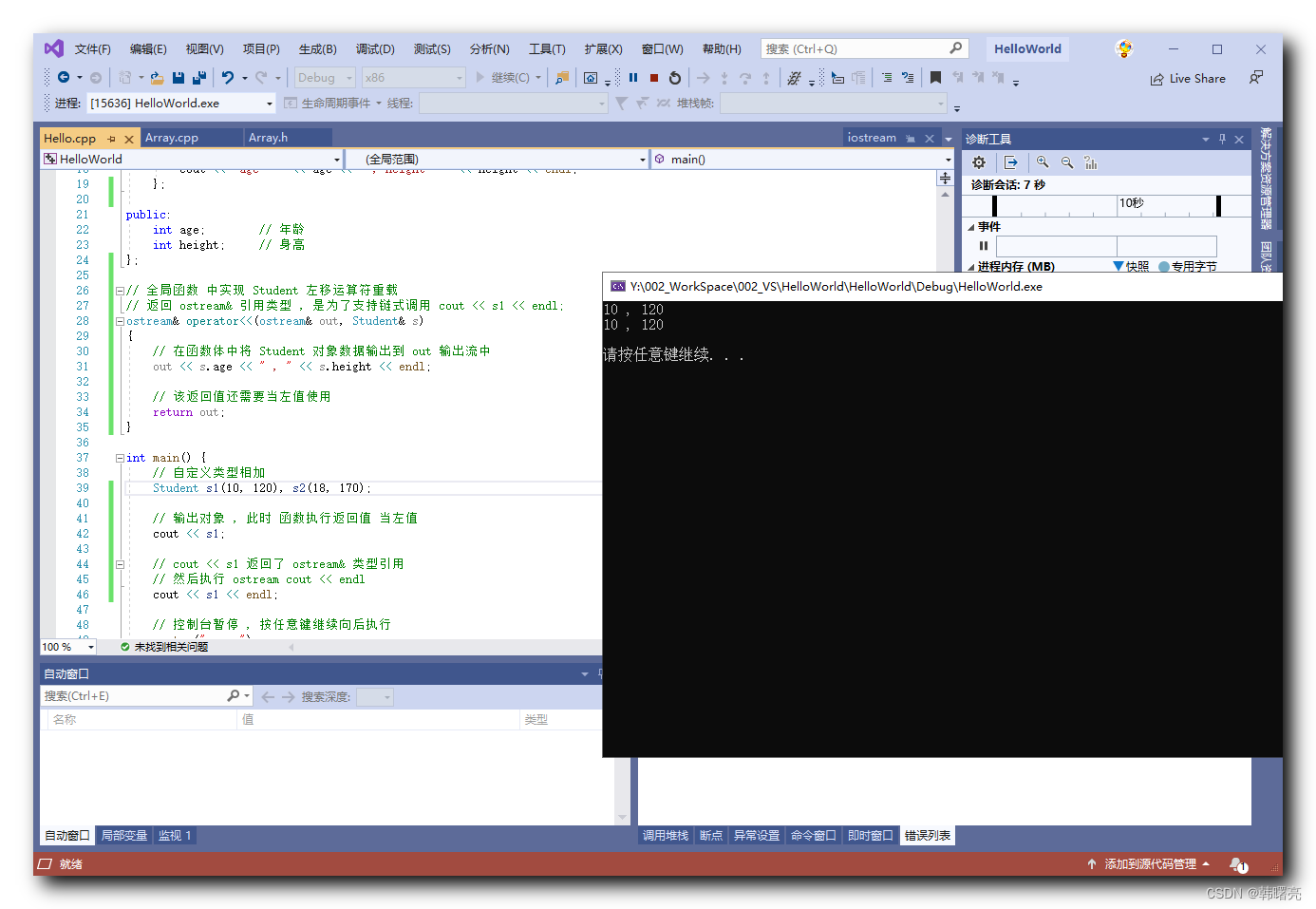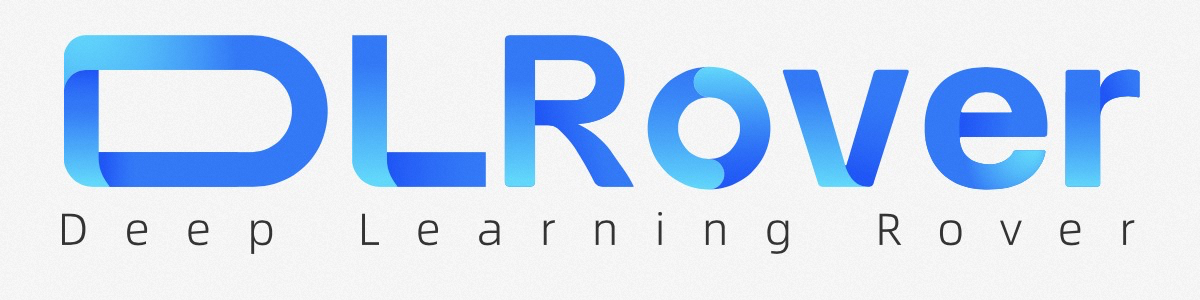目录
一、概念
二、查看进程
1、ps命令查看进程
1)ps显示某个时间点的程序运行情况
2)查看指定的进程信息
2、top命令查看进程
1)信息统计区:
2)进程信息区
3)交互式命令
三、信号控制进程
四、作业控制
一、概念
程序:二进制文件,文件存储在磁盘中,例如/usr/bin/目录下
进程:当运行可执行文件后,会被装载到内存中,接着CPU会执行程序中的每一条指令,这时这个运行中的程序,就被称为进程(进程是已启动的可执行程序的运行实例)。
线程:是操作系统能够进行运算调度的最小单位。
它被包含在进程之中,是进程中的实际运作单位。
一条线程指的是进程中一个单一顺序的控制流(线程是进程当中的一条执行流程),一个进程中可以并发多个线程,每条线程并行执行不同的任务。
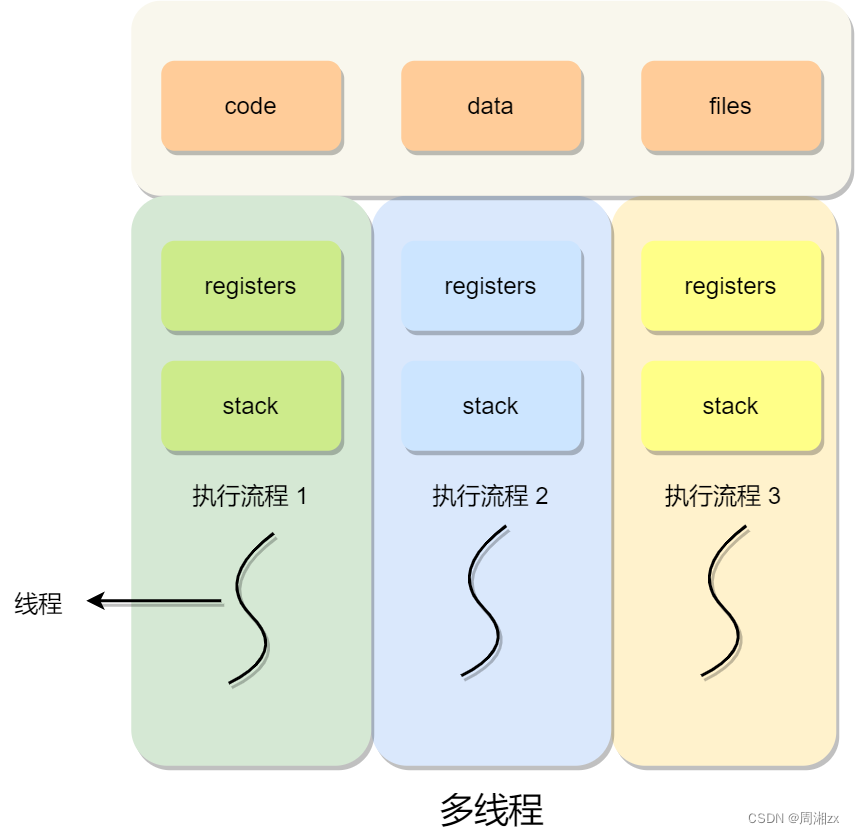
- 进程和程序不是一一对应的关系,相同的程序运行在不同的数据集上就是不同的进程
- 进程具有并发性和交往性,而程序是封闭的
- 一个进程可以拥有多个线程,而一个线程同时只能被一个进程所拥有
- 线程不能单独执行,但每一个线程都有程序的入口、执行序列以及程序出口,它必须组成进程才能被执行。
- 同一个进程内多个线程之间可以共享代码块、数据段、打开的文件等资源,但每个流程都有独立的寄存器和栈,这样可以确保线程的控制流是相对独立的
- 进程是资源分配的单位,线程是CPU调度的单位;进程拥有一个完整的资源平台,而线程只独享必不可少的资源。
进程分类:
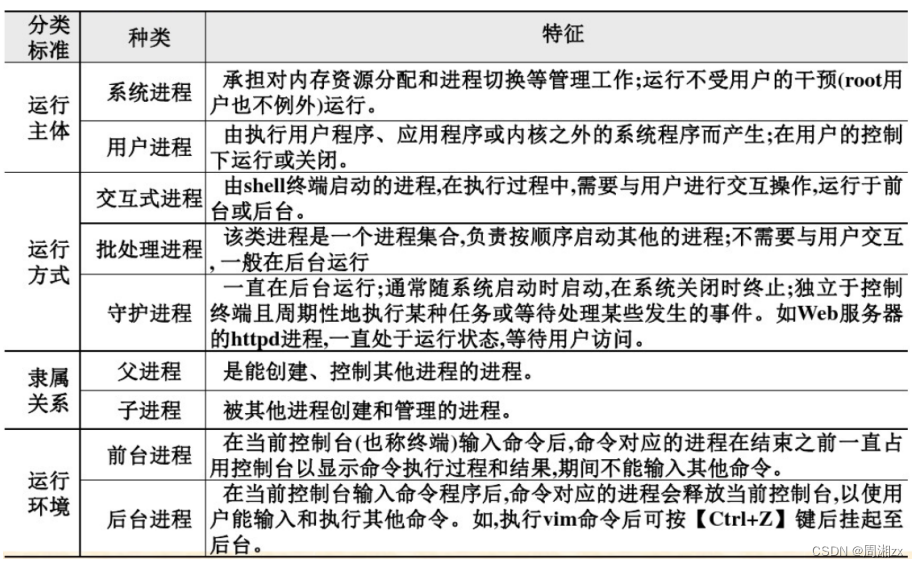
二、查看进程
在一个进程的活动期间至少具备三种基本状态,即运行状态、就绪状态、阻塞状态。
比较完整的进程状态变迁图:

(注:图片来自进程和线程之间有什么根本性的区别? - 知乎)
1、ps命令查看进程
1)ps显示某个时间点的程序运行情况
-a :显示所有用户的进程
-u :显示用户名和启动时间
-x :显示没有控制终端的进程
-e :显示所有进程,包括没有控制终端的进程
-l :长格式显示
-w:宽行显示,可以使用多个 w 进行加宽显示
-f:做一个更完整的输出
# 查看当前用户的进程
[root@localhost ~]# ps -l
F——程序标识,说明程序的权限。
4表示此程序的权限为root,1表示此子程序仅进行复制而没有实际执行
S——程序状态(STAT)
R(Running):该程序正在运作中;
S(Sleep):该程序目前正在睡眠状态(idle),但可以被唤醒;
D:不可被唤醒的睡眠状态,通常可能是在等待I/O的情况;
T:停止状态(stop),可能是在工作控制(后台暂停)或traced状态;
Z(Zombie):僵尸状态,程序已经终止但却无法被移除至记忆体外。
+:位于前台的进程组
UID——代表此程序被该UID所拥有
PID——程序的PID号码
PPID——此程序的父进程PID号码。
C——CPU使用率,单位为百分比
PRI(Priority),NI(Nice)
——代表此程序被CPU所执行的优先顺序,数值越小代表该程序越快被CPU执行
ADDR/SZ/WCHAN:都与内存有关。
ADDR——kernel funcition,指出该程序在内存的哪个部分,如果是 running的程序,一般会显示-。
SZ——代表此程序用掉多少内存
WCHAN——表示目前程序是否运作中,若为-表示正在运行。
TTY——登入者的终端机位置,若为远程终端登入则使用动态终端界面(pts/n)。
TIME——使用掉的CPU时间,即此程序实际花费CPU运作的时间。
CMD——触发此进程的指令是什么。
[root@localhost ~]# ps -u
[root@localhost ~]# ps aux |less
USER: 运行进程的用户
PID: 进程ID
%CPU: CPU占用率
%MEM: 内存占用率
VSZ: 占用虚拟内存
RSS: 占用实际内存 驻留内存
TTY: 进程运行的终端
STAT: 进程状态 man ps (/STATE)
R 运行
S 可中断睡眠 Sleep
D 不可中断睡眠
T 停止的进程
Z 僵尸进程
X 死掉的进程
s 进程的领导者,父进程 <
< 优先级较高的进程
N 优先级的进程
+ 表示是前台的进程组
l 以线程的方式运行
START: 进程的启动时间
TIME: 进程占用CPU的总时间
COMMAND: 进程文件,进程名
#自定义显示字段
[root@localhost ~]# ps axo user,pid,ppid,%mem,command
# 查看进程树
[root@localhost ~]# pstree
2)查看指定的进程信息
[root@localhost ~]# ps aux |grep sshd
[root@localhost ~]# cat /run/sshd.pid
1210

# 查看远程连接sshd的所有进程
[root@localhost ~]# pgrep -l sshd
# 如果把sshd服务全都关掉(killall sshd)之后需在虚拟机上重启sshd服务,才能进行远程连接
[root@localhost ~]# systemctl start sshd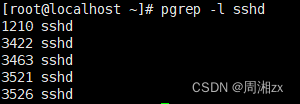
2、top命令查看进程
格式:top [-d 数字] | [-bnp]
选项:
-d:后面可以接秒数,就是整个进程界面更新的秒数,默认是5秒
-b:以批次的方式执行top;通常会搭配数据流重定向来将批处理的结果输出为文件。
-n:与-b搭配,进行几次top的输出结果
-i: 不显示闲置或者僵死的进程信息
-c:显示进程的整个命令路径,而不是只显示命令名称
-s:使top命令在安全模式下运行,此时top的交互式指令被取消,避免潜在危险
-p:指定某些个PID来进行查看检测
[root@localhost ~]# top -d 1
[root@localhost ~]# top -d 1 -p 3598 #查看指定进程的动态信息
[root@localhost ~]# top -d 1 -p 10126,1
[root@localhost ~]# top -d 1 -u root #查看指定用户的进程
#将2次top信息写入到文件
[root@localhost ~]# top -d 1 -b -n 2 > top.txt top的输出可分为统计信息区(前五行)和进程信息区
1)信息统计区:
第一行为任务队列信息
top - 14:12:56 up 2:15, 5 users, load average: 0.01, 0.08, 0.1114:12:56 表示当前系统时间 up 2:15 表示系统已启动4小时32分钟
5 users 表示当前登录系统的用户数
load average: 0.01, 0.08, 0.11 表示系统1分钟、5分钟、15分钟前到现在的平均负载(如果 是1表示满负载)
第二行
Tasks: 315 total, 2 running, 313 sleeping, 0 stopped, 0 zombie315 total 进程的总数 2 running 正在运行的进程数 313 sleeping 处于休眠的进程数
0 stopped 停止的进程数 0 zombie 僵死的进程数
第三行
%Cpu(s): 0.5 us, 0.5 sy, 0.0 ni, 99.0 id, 0.0 wa, 0.0 hi, 0.0 si, 0.0 st0.5 us 表示进程占用CPU的百分比 0.5 sy 系统进程占用CPU的百分比
0.0 ni 用户进程空间内改变过优先级的进程占用CPU的百分比
99.0 id 空闲CPU占用的百分比
0.0 wa 代表I/Owait表示等待输入、输出的进程占用CPU的百分比
0.0 hi 表示cpu服务于硬件中断所耗费的时间总额
0.0 si 表示cpu服务于软件中断所耗费的时间总额 0.0 st表示虚拟机被hypervisor偷去的cpu时间。(另外,如果是多内核设备,可按下数字键“1” 来切换成不同cpu的负载率)
第四五行
MiB Mem : 1750.8 total, 100.4 free, 1241.1 used, 576.3 buff/cache
MiB Swap: 2048.0 total, 2026.2 free, 21.8 used. 509.7 avail Mem total系统的内存大小;free目前空余内存大小;used已经使用的内存大小
2)进程信息区
PID USER PR NI VIRT RES SHR S %CPU %MEM TIME+ COMMAND
3108 root 20 0 226012 4232 3348 R 1.9 0.2 0:00.07 top
VIRT:进程使用的虚拟内存总量,单位为KB
RES:进程使用的、未被换出的物理内存大小,单位KB
SHR:共享内存大小,单位KB
S:进程状态,D表示不可中断的睡眠状态,R表示运行状态,S表示睡眠状态,T表示跟踪/停 止,Z表示僵死进程
%CPU:上次更新到现在的CPU时间占用百分比
%MEM:进程占用的物理内存百分比
TIME+:进程总计使用的CPU时间,单位为1/100秒
COMMAND:正在运行进程的命令名或者命令路径
3)交互式命令(重要)
在top执行过程中可以使用的按键命令:
h或? 显示帮助信息,给出交互式命令的一些说明
k 终止一个进程
i 忽略闲置进程和僵死进程(开关式命令)
s 改变top输出信息两次刷新的时间,单位为秒
o或O 改变top输出信息中显示项的顺序,按小写的a-z键可以将相应的列向右移动,而按大写的 A-Z键可以将相应的列向左移动。最后按enter确定
m 切换显示内存信息
t 切换显示进程和CPU状态信息
r 重新设置一个进程的优先级(输入正值将使优先级降低,默认值10)
l 切换平均负载和启动时间信息
q 退出top显示
c 切换显示完整命令行和命令名称信息
M 根据驻留内存大小进行排序输出
N 以PID来排序
P 根据CPU使用百分比大小进行排序输出
T 根据时间/累计时间进行排序输出
S 切换到累计模式
W 将当前top设置写入~/.toprc文件中
三、信号控制进程
# 列出所有支持的信号
[root@localhost ~]# kill -l
常用的信号
编号 信号名
1 SIGHUP 重新加载配置
2 SIGINT 键盘中断^C
3 SIGQUIT 键盘退出
9 SIGKILL 强制终止
15 SIGTERM 终止(正常结束),缺省信号
18 SIGCONT 继续
19 SIGSTOP 停止
20 SIGTSTP 暂停^Z(放在后台)
给进程发送信号
[root@localhost ~]# ps -ef |grep python
root 1070 1 0 09:07 ? 00:00:00 /usr/bin/python3 -s /usr/sbin/firewalld --nofork --nopid
root 2996 1 0 09:08 ? 00:00:02 /usr/bin/python3 /usr/libexec/rhsm-service
root 3931 3884 0 10:39 pts/4 00:00:00 python test.py
root 3933 3466 0 10:40 pts/1 00:00:00 grep --color=auto python
[root@localhost ~]#
[root@localhost ~]# kill -20 3931 # 暂停3931这个进程
[root@localhost ~]# kill -18 3931 # 恢复3931这个进程
[root@localhost ~]# kill -19 3931 # 停止3931这个进程
# 关掉所有有关python的进程
[root@localhost ~]# killall python
四、作业控制
一个命令行功能,允许一个shell实例来运行和管理多个命令。如果没有作业控制,父进程 fork()一个子进程后,将sleeping,直到子进程退出。使用作业控制,可以选择性暂停,恢复,以及异步运行命令,让 shell 可以在子进程运行期间返回接受其他命令。
foreground: 前台进程是在终端中运行的命令,该终端为进程的控制终端。前台进程接收键盘产生的输 入和信号,并允许从终端读取或写入到终端。
background: 后台进程没有控制终端,它不需要与终端交互。
# 运行程序时,让其在后台执行,返回一个作业id号
# &表示在后台工作
[root@localhost ~]# sleep 3000 &
[1] 7652
# 快捷键CTRL+Z可以将前台的任务放在后台中暂停
[root@localhost ~]# sleep 4000
^Z
[2]+ Stopped sleep 4000
# 查看有关sleep的进程信息
[root@localhost ~]# ps aux | grep sleep
root 7652 0.0 0.0 220952 1024 pts/0 S 18:25 0:00 sleep 3000
root 7655 0.0 0.0 220952 1020 pts/0 T 18:25 0:00 sleep 4000
root 7657 0.0 0.1 221664 2244 pts/0 S+ 18:26 0:00 grep --color=auto sleep
# 查看当前终端放在后台的进程(jobs)
# +表示最近被放到后台的工作,-表示最近第二个被放到后台中的工作,超过第三个就不会有+/-符号存在了
[root@localhost ~]# jobs
[1]- Running sleep 3000 &
[2]+ Stopped sleep 4000
# 让作业2在后台继续运行
[root@localhost ~]# bg %2
[2]+ sleep 4000 &
# 将作业1调回到前台
[root@localhost ~]# fg %1
sleep 3000
# kill 1,终止作业工作号为1的进程
[root@localhost ~]# kill %1
[root@localhost ~]# jobs
[2]+ Running sleep 4000 &


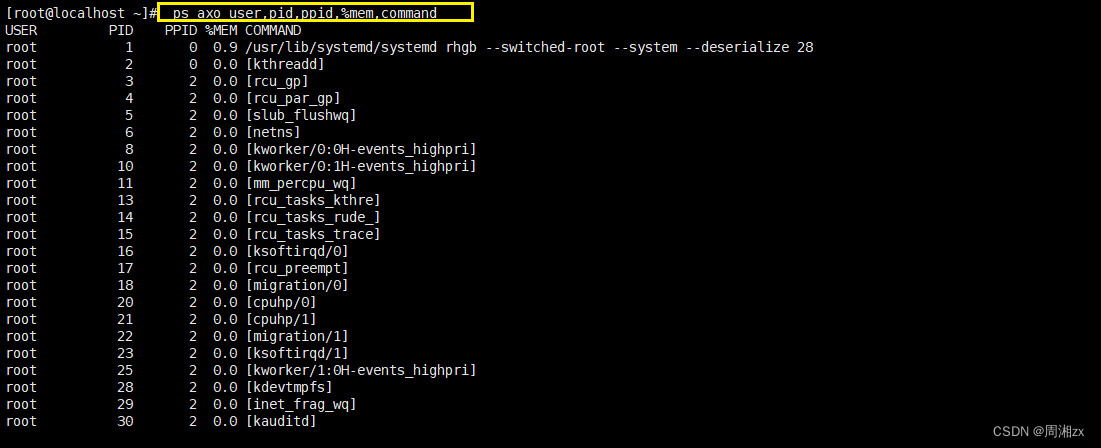

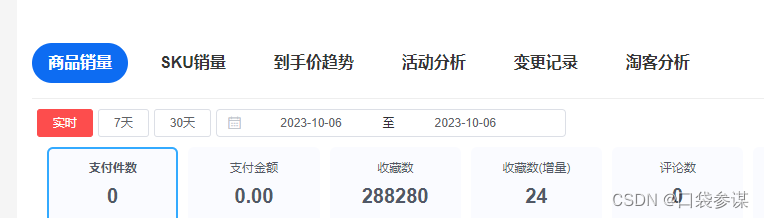
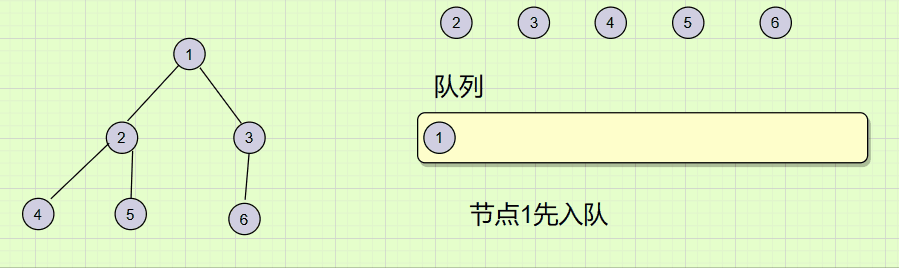
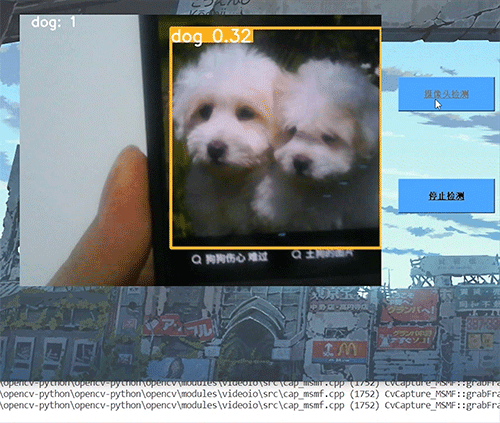
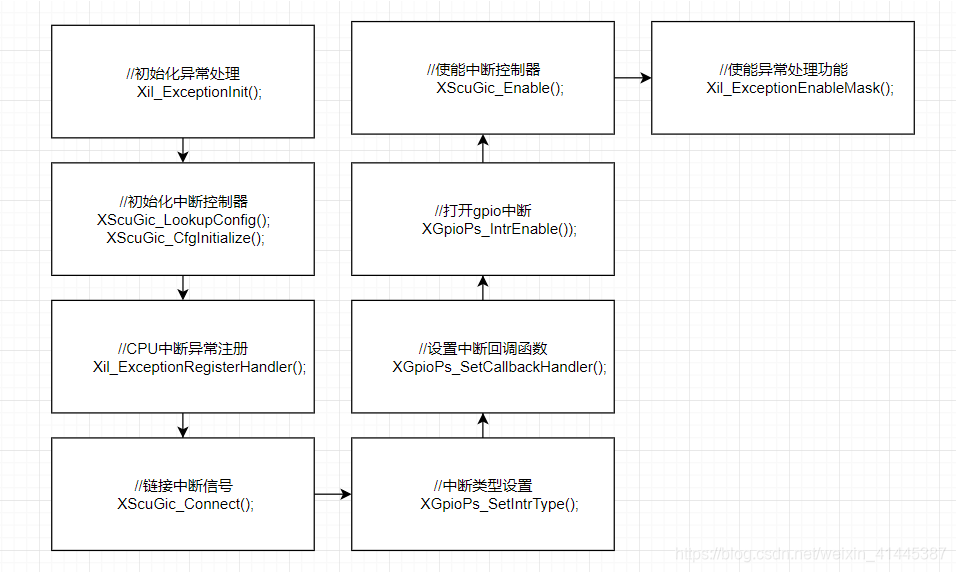
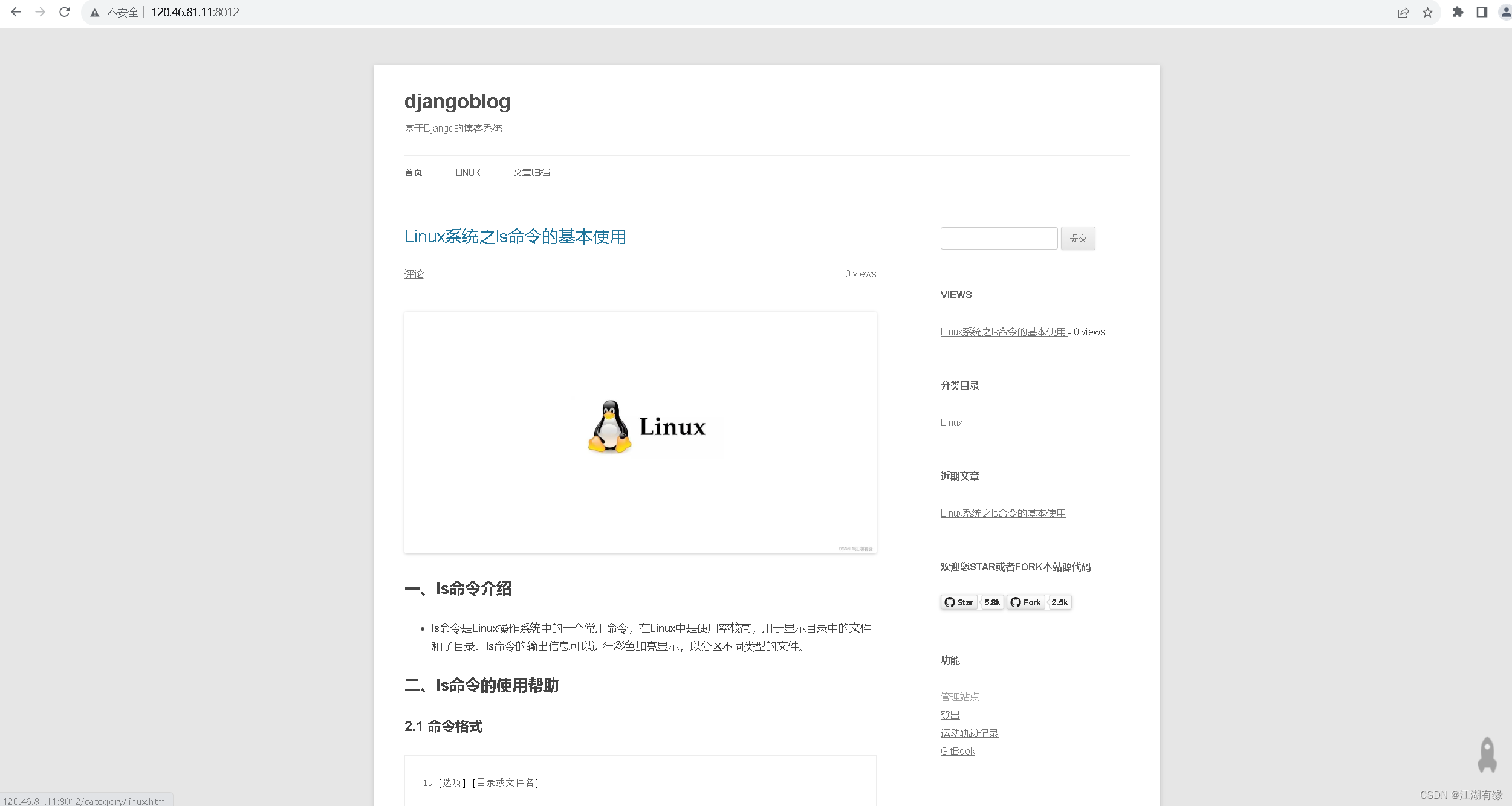
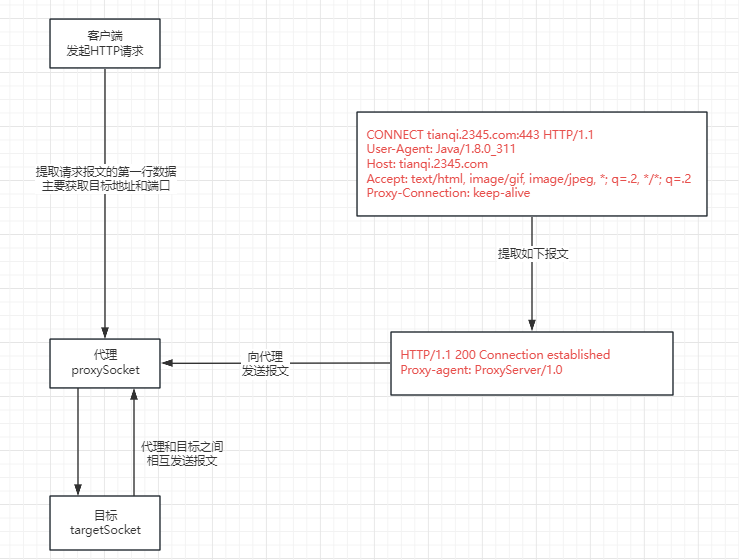

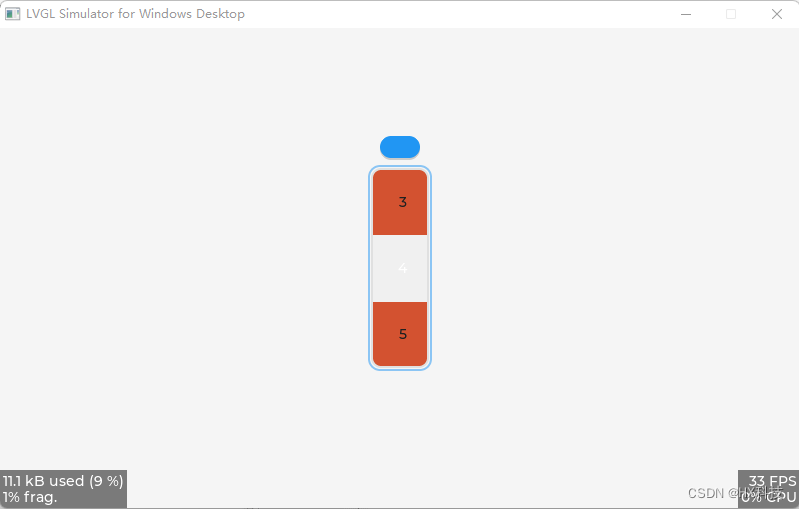

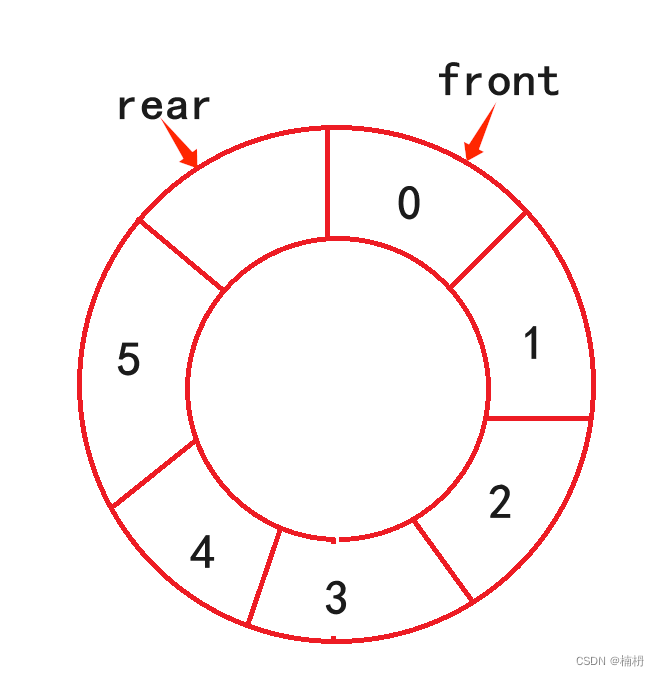

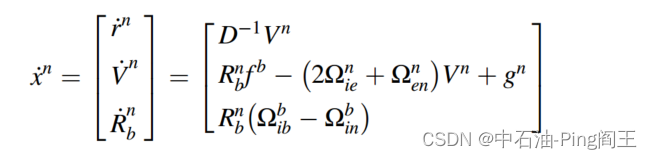
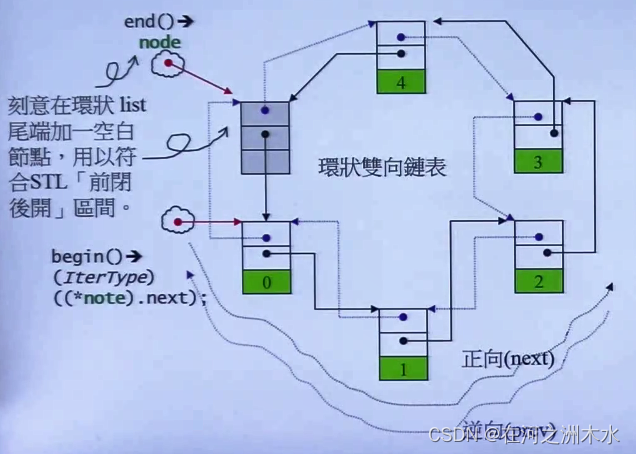


![socket.error: [Errno 10049]错误](https://img-blog.csdnimg.cn/eba3ada035f14233b92c5b963b452be3.png)